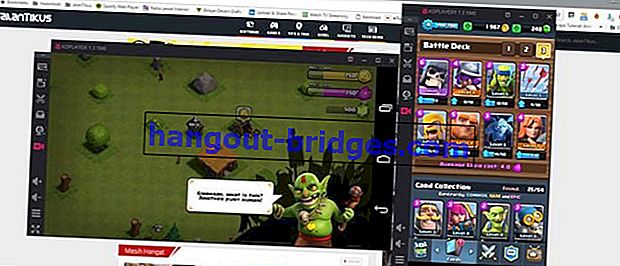Comment rendre le support Android OTG
Un moyen simple de faire en sorte que Android prenne en charge OTG ou d'autres langues. Votre Android peut prendre en charge USB OTG pour faciliter le transfert rapide des fichiers.
Prenez-vous souvent des photos avec votre téléphone Android et souhaitez-vous le déplacer rapidement sur une clé USB? Eh bien, certains téléphones Android qui prennent déjà en charge OTG peuvent directement transférer des fichiers image, des vidéos, des données d'un téléphone Android vers un lecteur flash.
Vous pouvez vérifier si votre Android prend en charge USB OTG ou non. Cependant, pour ceux d'entre vous qui ont un téléphone Android mais ne prennent pas en charge OTG, nous avons une solution pour que Andoid prenne en charge OTG. C'est facile de le faire. Allez, voyez les étapes!
LIRE AUSSI- 14 fonctions USB OTG uniques que vous ne connaissez peut-être pas, pas seulement la lecture de Flashdisk!
- Comment vérifier si votre Android prend en charge USB OTG ou non
- URGENT! C'est la différence entre USB OTG et USB Host
Comment rendre le support Android OTG

OTG est l'abréviation de On The Go . Le but de la mobilité elle-même est une spécification qui permet aux périphériques USB tels que les lecteurs audio numériques ou les téléphones portables d'agir en tant qu'hôtes et permet à d'autres périphériques USB tels que les lecteurs flash USB, les appareils photo numériques, les souris ou les claviers d'être connectés au smartphone Android.
Eh bien, quels sont les avantages de cet OTG? Pour plus de détails, vous pouvez consulter cet article: 10 fonctions uniques du câble USB OTG en plus de la lecture du Flashdisk. La fonction OTG la plus importante est que vous pouvez transférer rapidement des données d'un téléphone Android vers une clé USB directement. Voici les étapes à suivre pour que Android prenne en charge OTG.
1.Assurez-vous que votre téléphone Android est enraciné

La première chose que vous devez faire est de vous assurer que votre téléphone est enraciné. Vous pouvez vérifier comment rooter un téléphone Android. Cette fonction racine Android est que vous pouvez ajouter, soustraire ou modifier des fichiers sur votre smartphone Android. De plus, vous pouvez également effectuer des personnalisations telles que maximiser le travail de votre smartphone Android, overclocker votre processeur Android ou même supprimer des applications par défaut inutiles.
2. Installez l'application USB Host Check

L'étape suivante consiste à installer l'application USB Host Check . L'application USB Host Check est utile pour vérifier si votre smartphone Android prend en charge Android OTG ou non. Parce qu'il existe plusieurs marques de téléphones portables qui ne supportent pas durablement OTG.
3. Vérifiez le fichier de disponibilité nommé "android.hardware.usb.host.xml"

Après avoir correctement installé l'application USB Host Check, si le message "Il semble que la prise en charge de l'hôte USB n'est pas activé sur cet appareil. Une tentative de correction peut être effectuée", cela signifie que le fichier nécessaire à Android pour prendre en charge OTG n'existe pas. Le fichier en question est nommé android.hardware.usb.host.xml . Si vous ne l'avez pas, vous devez créer le fichier à l'aide de l'application bloc - notes ou vous pouvez également utiliser notepad ++ .
4. Premier fichier utilisé android.hardware.usb.host.xml

Vous pouvez créer ce fichier à l'aide de l'application Bloc - notes sur l'ordinateur, puis sélectionnez Enregistrer sous android.hardware.usb.host.xml . Il convient de noter que l'extension du nom de fichier doit être .xml et que le type de fichier doit être Tous les fichiers , car nous devons faire attention à la façon dont votre Android prend en charge USB OTG correctement.
5. Entrez ce code dans le fichier créé

Entrez le code suivant dans le fichier que vous avez créé précédemment:
6. Transférer des fichiers sur votre smartphone

Déplacez le fichier android.hardware.usb.host.xml vers votre smartphone Android dans le dossier etc / permission . Cette autorisation de dossier est importante pour que vous puissiez accéder à la prise en charge Android OTG. Vous pouvez utiliser l'application Root Explorer pour déplacer le fichier android.hardware.usb.host.xml.
7. Rouvrez l'application USB Host Check

Après avoir transféré les fichiers, rouvrez l'application USB Host Check et sélectionnez "revérifier". S'il n'y a vraiment pas de problème, tout sera vérifié en vert, ce qui signifie que le téléphone Android que vous utilisez prend déjà en charge OTG.
Toutes nos félicitations! Maintenant, votre smartphone prend déjà en charge OTG sans root et ces conseils Android sont un succès. Utilisez-le simplement sur votre smartphone ASUS. Maintenant, si vous avez pris en charge Android OTG, vous pouvez transférer plus facilement et rapidement des données, des fichiers, des images et des vidéos vers d'autres supports de stockage.
C'est ainsi que Android doit prendre en charge OTG. Cette méthode nécessite que vous rootiez d'abord votre smartphone Android. Si vous ne savez pas comment rooter, vous pouvez voir un tutoriel sur la façon de rooter un smartphone Android. Eh bien, comment avez-vous réussi? Partagez votre expérience dans la colonne des commentaires, d'accord?